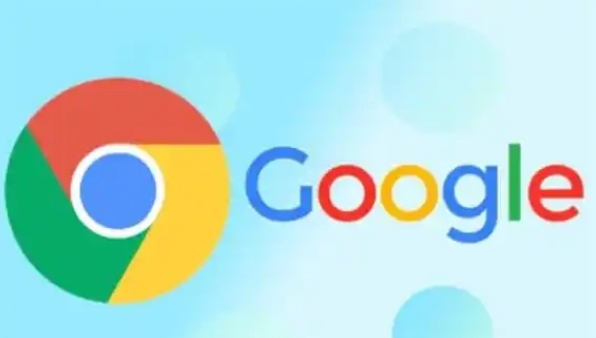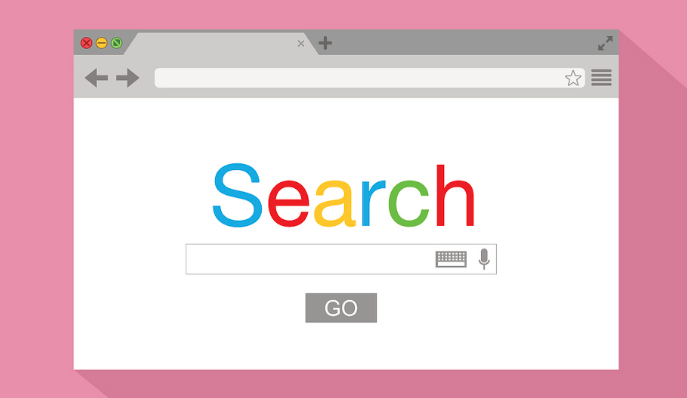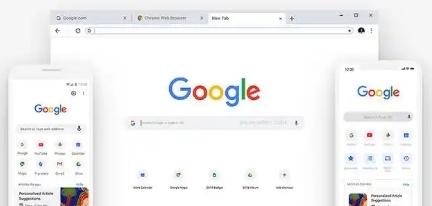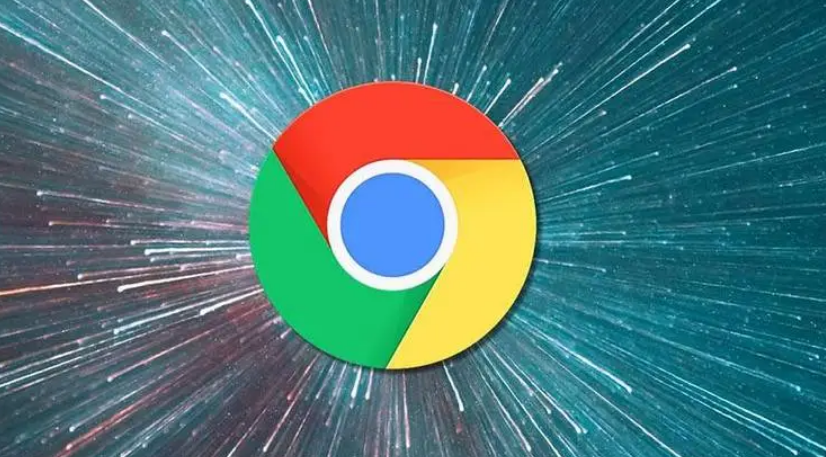详情介绍
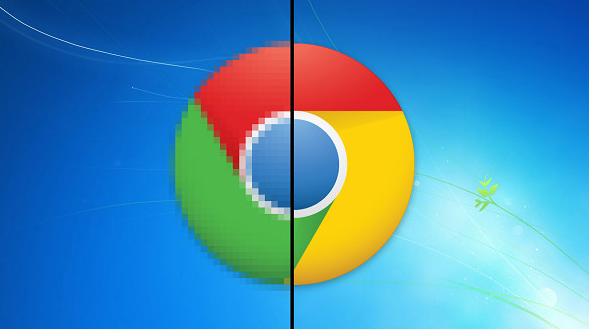
1. 基础功能检查与修复
- 确保网络稳定,观察任务栏网络图标→若出现黄色感叹号,右键点击选择“故障排除”→修复网络连接问题→避免因网络波动导致文件损坏。
- 暂停并重启下载,点击任务栏右下角箭头→右键点击损坏的下载任务→选择“暂停”→等待5秒后再次点击“恢复”→适用于临时网络中断或系统资源不足的场景。
- 清除浏览器缓存和Cookie,点击右上角的三个点图标→选择“更多工具”→点击“清除浏览数据”→选择清除全部时间范围的数据,包括缓存、Cookie等→清理完成后,重启浏览器→再次尝试下载。
2. 存储路径与权限优化
- 更改默认下载目录,进入Chrome设置→点击“高级”→选择“下载内容”→更改默认存储路径为非系统盘(如`D:\Downloads\`)→确保目标文件夹可写入。
- 检查磁盘空间和存储设备,删除不必要的文件以释放空间→将文件下载到其他存储设备中,看是否仍然出现损坏的情况→如果其他设备可以正常下载,可能是原来的存储设备有问题,需要进一步检查或更换。
3. 扩展程序与安全软件干扰处理
- 禁用冲突扩展程序,进入`chrome://extensions/`→逐个关闭广告拦截、下载管理类插件→仅保留必要工具(如密码管理)→重新尝试下载。
- 暂时关闭杀毒软件扫描,禁用杀毒软件的下载扫描功能(如关闭卡巴斯基的“反病毒保护”模块)→在任务管理器结束`btwdins.exe`和`DropboxOEM.exe`等同步程序进程。
4. 高级修复与校验方法
- 使用下载管理器替代原生下载,安装“迅雷”或“IDM”→在Chrome设置中启用“接管下载”功能→通过工具的多线程分块下载(建议8线程)重新获取文件。
- 校验文件完整性,使用扩展“HashTab”→在下载完成后右键文件选择“计算哈希”→对比官方提供的SHA256或MD5值(如`https://fileinfo.com/sha256/sample.zip`)确认文件完整性→若哈希值不匹配,需重新下载。
5. 系统与硬件优化
- 关闭硬件加速,进入Chrome设置→“系统”→取消勾选“使用硬件加速模式”→重启浏览器→降低GPU渲染导致的文件错误概率。
- 检查硬盘健康状态,运行`chkdsk /f /r`命令检查磁盘错误→通过CrystalDiskInfo检测硬盘健康状态→将下载文件迁移至无坏道分区(如`E:\SecureDownloads\`)。
总的来说,通过以上步骤和方法,您可以在Google Chrome浏览器中灵活地进行下载完成通知关闭及自定义的操作与管理,提升整体的使用体验。